이 글은 윈도우11에서 자동으로 휴지통을 비우는 방법에 도움이 될만한 스크린샷이 포함된 설정 가이드입니다.
Windows 운영 체제를 한동안 사용한 경우 파일을 삭제해도 파일이 영구적으로 삭제되지 않는다는 것을 알 수 있습니다. 대신 파일을 삭제하면 휴지통이 됩니다.
휴지통에 저장된 파일을 영구적으로 삭제하려면 휴지통을 정리해야 합니다. 휴지통은 삭제하지 않을 파일을 복구할 수 있으므로 편리한 옵션입니다.
하지만 시간이 지나면서 휴지통은 많은 저장 공간을 차지할 수 있습니다. Windows에서는 사용자가 휴지통에 사용되는 디스크 공간을 제한할 수 있지만 대부분의 사용자는 제한을 설정하지 않습니다.
그러나 윈도우11에서는 휴지통을 자동으로 삭제하도록 저장 공간을 설정할 수 있습니다. 스토리지 Sense는 윈도우10과 윈도우11에서 모두 볼 수 있는 스토리지 관리 기능입니다.
아래에 윈도우11에서 자동으로 휴지통을 비우는 방법을 소개하고 있습니다. 계속 스크롤하여 확인해보세요.
윈도우11에서 자동으로 휴지통을 비우는 과정
이 문서에서는 윈도우11에서 자동으로 휴지통을 비우는 방법에 대해 설명합니다. 휴지통 파일을 자동으로 삭제하려면 스토리지 센스를 구성해야 합니다.
- 먼저 윈도우11 시작 버튼을 클릭하고 설정 을 선택합니다 .
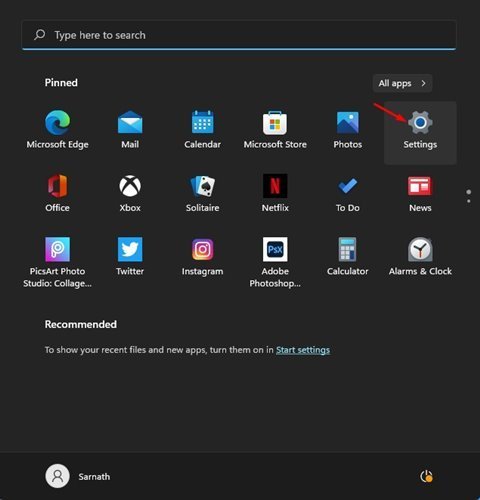
- 설정 페이지에서 시스템 옵션을 클릭합니다.
- 오른쪽 창에서 스토리지 옵션을 클릭합니다.
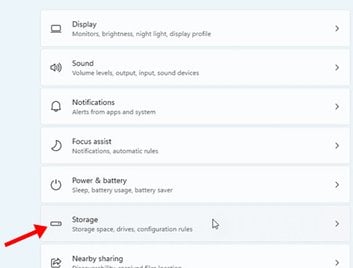
- 이제 Storage Management에서 Storage Sense 옵션을 클릭합니다.
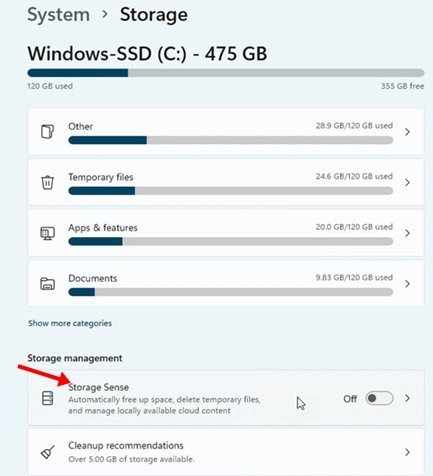
- 다음 화면 에서 자동 사용자 콘텐츠 정리 를 활성화 합니다 .
- 다음으로, 내 휴지통에 있는 파일 삭제(오래 존재하는 경우 ) 아래의 드롭다운 목록에서 일 수 (1, 14, 20 또는 60)를 선택합니다.
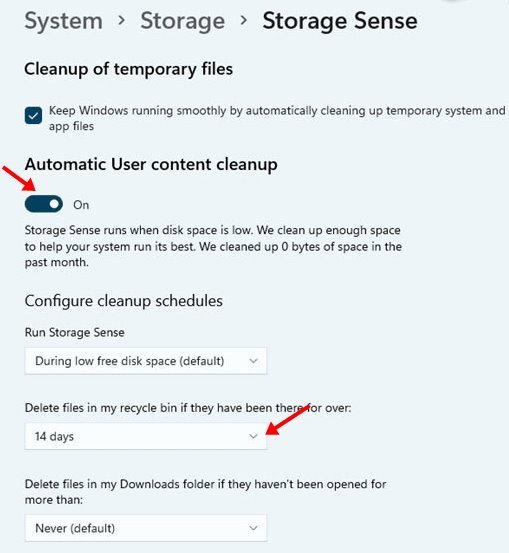
설정이 끝났습니다. 설정한 날짜에 따라 휴지통을 자동으로 비웁니다.
이상으로 윈도우11에서 자동으로 휴지통을 비우는 방법을 살펴봤습니다. 이 정보가 필요한 내용을 찾는데 도움이 되었기를 바랍니다.











